【簡単解決】ギャラクシー ロックが解除できない時の対処法 【PassFab Android Unlocker Win 2.5.2 】
【PassFab Android Unlocker Win 2.5.2 】公式サイト:https://bit.ly/3lQPOKu
【PassFab Android Unlocker 】は5月23日(月)にWinバージョン2.5.2に更新しました。このバージョンは いくつかのバグを修正し、解除する速度も速いです。
“Galaxy A21のSIMロック解除をしたいです。やり方を教えてください!!”
“ギャラクシー SCL23のSimロック解除の方法を教えてください。”
皆様は上記のような状況にぶつかったことがあるでしょう。ギャラクシーの画面ロックは数種類の中から選べる仕様となっており、機種によっては生態認証も利用できます。セキュリティの観点から画面ロックの利用は推奨されており、設定しているユーザーも多いでしょう。しかし、ギャラクシーが画面ロック解除できない状態になったらどうしますか。仕事中などであれば早急な解決が必要です。そこで今回は、ギャラクシーロックが解除できない時の対処法をご紹介します。
step1:設定アプリを開き「ロック画面」を選択します。
step2:「画面ロックの種類」をタップします。
step3:ロックの種類を選択します。
step4:画面に表示される指示に従ってロックを設定し「完了」を押します。
ギャラクシー ロックが解除できない時、PassFab Android Unlockerをお勧めする理由は以下のとおり:
1.Androidのパターン、PIN、指紋、パスワードのロックを解除
2.初期Samsungデバイスの画面ロックをデータ損失なく解除(Windowsのみ)
3.ロックされたAndroidデバイスをパスワードなしでリセット
4.Samsung、Google、Motorola、LG、HTC、HUAWEI、Xiaomiなど、99%のAndroidスマホの画面ロックを解除
それでは、専門ツールPassFab Android Unlockerを使ってギャラクシーの画面ロックを解除する方法を見ていきます。
step1:パソコンにPassFab Android Unlockerをダウンロードしてインストールしましょう。
step2:パソコンでPassFab Android Unlockerを起動し「画面ロックを解除」を選択後、USBケーブルでギャラクシーを接続します。
step3:「画面ロックを解除」をクリックします。
※一部の初期のSamsungデバイスはPassFab Android UnlockerのWindows版で「画面パスワードを削除(データを失わずに)」からデータを失うことなく画面ロックを解除できます。
step4:「ロック画面のパスワードを削除すると、デバイス上のすべてのデータが削除されます。続行してもよろしいでしょうか。」と表示されるので「はい」を選択して次に進みます。
詳しい操作方法は以下の動画をご参考ください:
方法2:Googleログイン
次の方法は他の端末からAndroidデバイスマネージャーを開いてGoogleにログインし、ギャラクシーを初期化するとロック解除できない問題が解決します。この方法を使うためにはギャラクシーが次の条件を満たしている必要があるので、ロック解除できない状態から初期化する前に確認しましょう。
・電源が入っている
・通信できる状態にある
・端末で使用しているGoogleアカウントとパスワードが分かる
・「リモートでのロックとデータ消去を許可する」をオンにしている
初期化するとギャラクシーに保存されているデータは消えてしまいますが、バックアップがあれば復元できます。それでは、Googleログインからギャラクシーのロック解除できない問題を初期化して解決する方法を見ていきましょう。
step1:ブラウザでAndroidデバイスマネージャーにアクセスします。
step2:Googleログインの画面が表示されるので、ギャラクシーで使用している同じアカウントとパスワードを入力してログインします。
step3:ロック解除するギャラクシーを選択して「消去」を選択します。
方法3:工場出荷時の状態にリセット
ギャラクシーをリカバリーモードにして工場出荷時の状態にリセットすると画面ロックが解除されます。
step1:ギャラクシーの電源を切ります。
step2:リカバリーモードが起動するまで電源ボタン、音量上ボタン、ホームボタンを同時に長押しします。
step3:音量ボタンを操作して「Wipe data/factory reset」に移動後、電源ボタンを押します。
https://www.passfab.jp/android-unlock/the-trick-to-unlock-android.html
【一気に解除!】Android パターンロックのパスワードを忘れた場合の対処法
https://www.passfab.jp/android-unlock/forgot-android-pattern-lock.html
Samsungデバイスでダウンロードモードに入る方法
https://www.passfab.jp/android-unlock/samsung-download-mode.html
“ギャラクシー SCL23のSimロック解除の方法を教えてください。”
皆様は上記のような状況にぶつかったことがあるでしょう。ギャラクシーの画面ロックは数種類の中から選べる仕様となっており、機種によっては生態認証も利用できます。セキュリティの観点から画面ロックの利用は推奨されており、設定しているユーザーも多いでしょう。しかし、ギャラクシーが画面ロック解除できない状態になったらどうしますか。仕事中などであれば早急な解決が必要です。そこで今回は、ギャラクシーロックが解除できない時の対処法をご紹介します。
- ギャラクシーの端末で使用できる画面ロックの種類は?
- スワイプ:ギャラクシーの画面を下から上にスライドさせて解除する
- パターン:画面に表示される点を設定した通りに指でなぞって解除する
- PIN:4~16桁未満の数字を入力して解除する
- パスワード:4~16桁未満の英数字を入力して解除する
- なし:画面ロックをかけない設定です。
- ギャラクシー画面ロックの設定方法について
step1:設定アプリを開き「ロック画面」を選択します。
step2:「画面ロックの種類」をタップします。
step3:ロックの種類を選択します。
step4:画面に表示される指示に従ってロックを設定し「完了」を押します。
- ギャラクシー ロックが解除できない時の対処法は?
- 方法1:専門ツールPassFab Android Unlockerで画面ロックを解除する
ギャラクシー ロックが解除できない時、PassFab Android Unlockerをお勧めする理由は以下のとおり:
1.Androidのパターン、PIN、指紋、パスワードのロックを解除
2.初期Samsungデバイスの画面ロックをデータ損失なく解除(Windowsのみ)
3.ロックされたAndroidデバイスをパスワードなしでリセット
4.Samsung、Google、Motorola、LG、HTC、HUAWEI、Xiaomiなど、99%のAndroidスマホの画面ロックを解除
それでは、専門ツールPassFab Android Unlockerを使ってギャラクシーの画面ロックを解除する方法を見ていきます。
step1:パソコンにPassFab Android Unlockerをダウンロードしてインストールしましょう。
step2:パソコンでPassFab Android Unlockerを起動し「画面ロックを解除」を選択後、USBケーブルでギャラクシーを接続します。
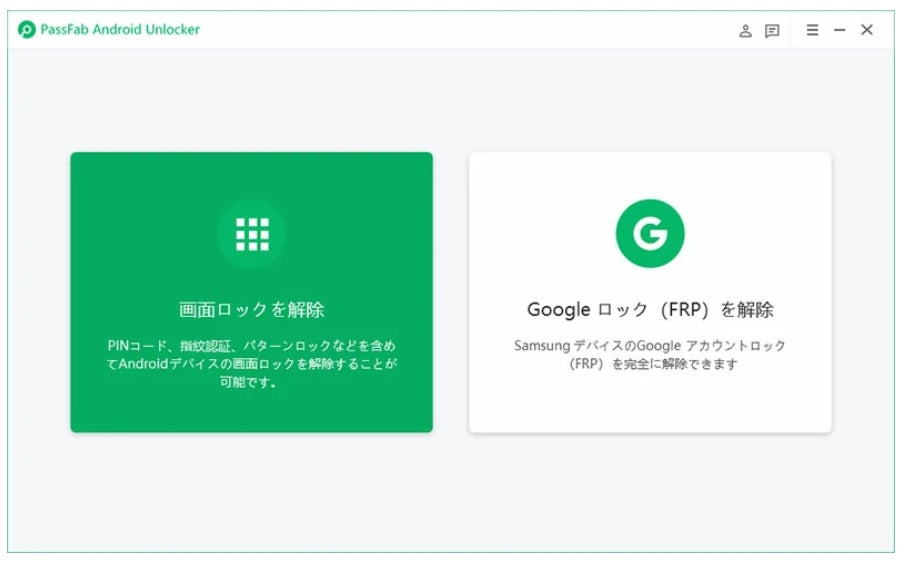
step3:「画面ロックを解除」をクリックします。
※一部の初期のSamsungデバイスはPassFab Android UnlockerのWindows版で「画面パスワードを削除(データを失わずに)」からデータを失うことなく画面ロックを解除できます。
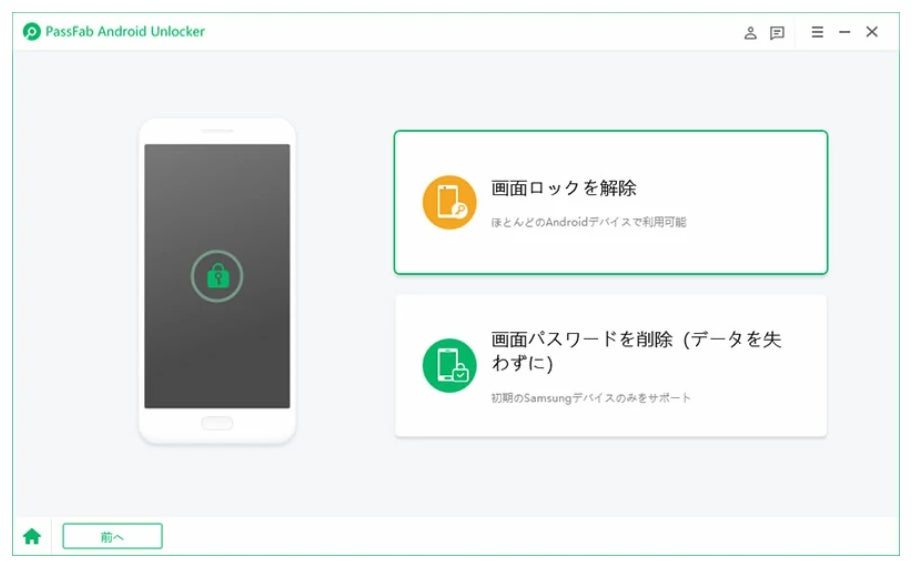
step4:「ロック画面のパスワードを削除すると、デバイス上のすべてのデータが削除されます。続行してもよろしいでしょうか。」と表示されるので「はい」を選択して次に進みます。
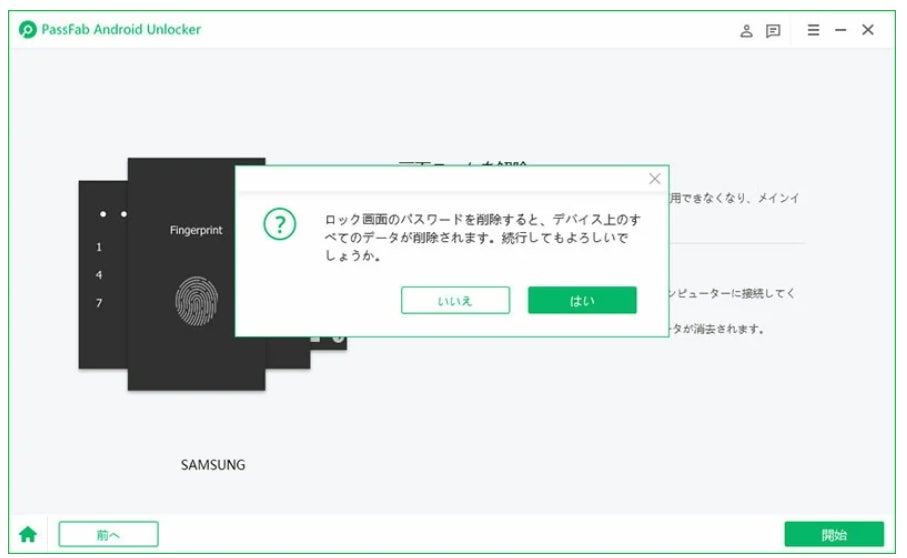
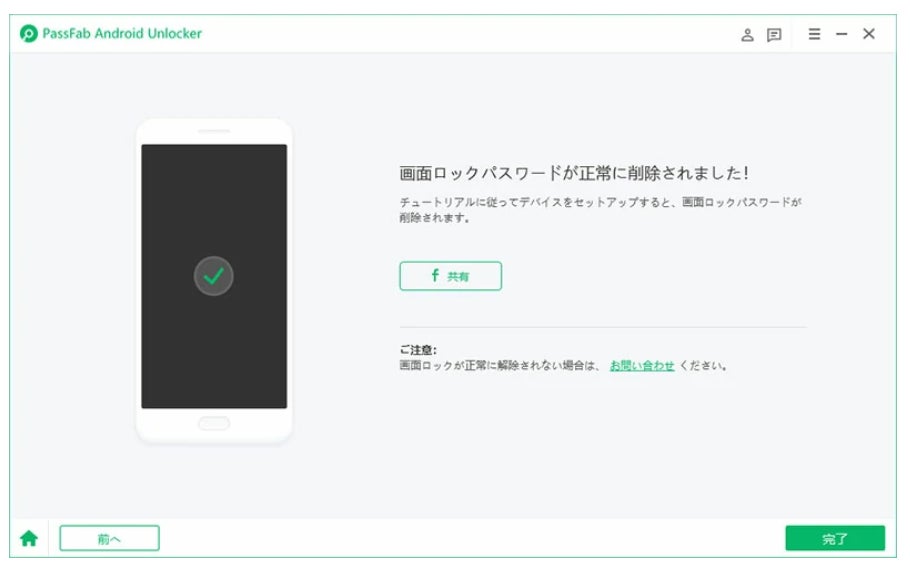
詳しい操作方法は以下の動画をご参考ください:
方法2:Googleログイン
次の方法は他の端末からAndroidデバイスマネージャーを開いてGoogleにログインし、ギャラクシーを初期化するとロック解除できない問題が解決します。この方法を使うためにはギャラクシーが次の条件を満たしている必要があるので、ロック解除できない状態から初期化する前に確認しましょう。
・電源が入っている
・通信できる状態にある
・端末で使用しているGoogleアカウントとパスワードが分かる
・「リモートでのロックとデータ消去を許可する」をオンにしている
初期化するとギャラクシーに保存されているデータは消えてしまいますが、バックアップがあれば復元できます。それでは、Googleログインからギャラクシーのロック解除できない問題を初期化して解決する方法を見ていきましょう。
step1:ブラウザでAndroidデバイスマネージャーにアクセスします。
step2:Googleログインの画面が表示されるので、ギャラクシーで使用している同じアカウントとパスワードを入力してログインします。
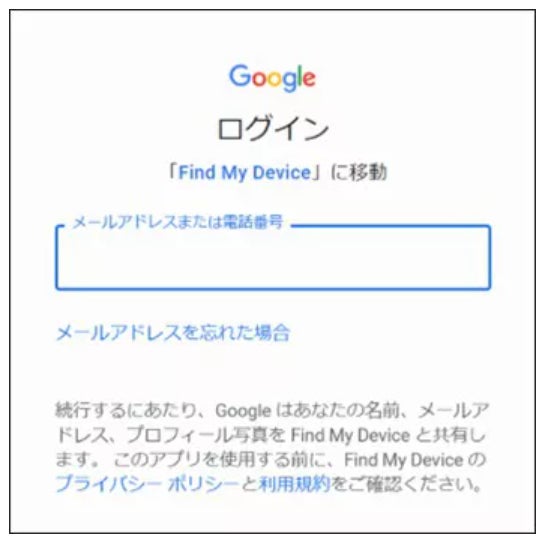
step3:ロック解除するギャラクシーを選択して「消去」を選択します。
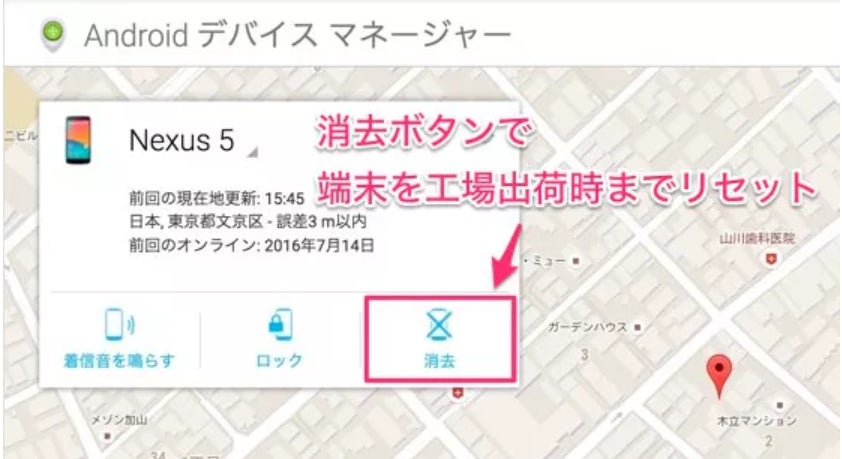
方法3:工場出荷時の状態にリセット
ギャラクシーをリカバリーモードにして工場出荷時の状態にリセットすると画面ロックが解除されます。
step1:ギャラクシーの電源を切ります。
step2:リカバリーモードが起動するまで電源ボタン、音量上ボタン、ホームボタンを同時に長押しします。
step3:音量ボタンを操作して「Wipe data/factory reset」に移動後、電源ボタンを押します。

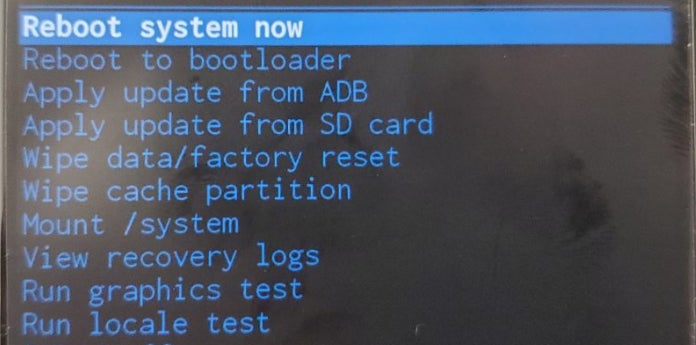
- まとめ
- 関連記事
https://www.passfab.jp/android-unlock/the-trick-to-unlock-android.html
【一気に解除!】Android パターンロックのパスワードを忘れた場合の対処法
https://www.passfab.jp/android-unlock/forgot-android-pattern-lock.html
Samsungデバイスでダウンロードモードに入る方法
https://www.passfab.jp/android-unlock/samsung-download-mode.html
すべての画像
- 種類
- 商品サービス
- ビジネスカテゴリ
- パソコンソフトウェアスマートフォンアプリ
- ダウンロード
